キーボードから手を離さず(ホームポジションで)マウスを操作!
私は、ほぼ一日中といってもいいくらい、長時間パソコンを使用しています。
なので、マウスとキーボードに触れる時間も必然的に長くなります。
やはり長時間触れるものですから、少々値が張ってもいいものを使いたくなるのが人情というもの。
いや、人情がどうこう言う前に、良い道具を使ったほうが効率的です。
ちょっと一言!
記事の本題「キーボードから手を離さず(ホームポジションで)マウスを操作!」は記事後半で触れています。お急ぎの方は、ここをクリックして記事後半にお進みください。
テンキーレスのメカニカルキーボード
なので、少し奮発してキーボードは、これ(OWL-KB92BLJP-BK)にしました。

メカニカルキーボードならではの「カチカチ」という打鍵感が気持ちいいです。
テンキーがないのもグッドです。
というより、これを選んだのはテンキーレスだったからこそ。
「テンキーがないと数字を打つとき不便では?」と思われるかもしれませんが、テンキーはまず使わないので特に不便は感じません。
それより「マウスに手がすぐ届く」「マウスの操作スペースが広がる」というメリットの方が大きいです。(圧倒的に)
もう、世の中のキーボードすべて、テンキーレスでいいんじゃないかと思うほどです。
(数字入力を頻繁に行う場合は別途テンキーを購入して、左側に置けばさらに効率がアップするはず)
マウスは1,200円
その一方で、マウスは1,200円で買ったものを使っています。
(今は、2,000円前後に値上がりしている模様)
マウスも「高くても良いもの」が欲しくて、ロジクールなどの高級マウスを検討したのですが、購入には至りませんでした。
それは何故かというと…
マウスにラバーグリップはいらない!
ラバーグリップが、どうにも苦手なのです。
価格が高めのマウスには、たいていラバーグリップがついてますよね?
あのラバーの感触が苦手なのです。
使っているうちにベタベタしてくるので。
それでラバーなしを探すと、どうしても低価格のマウスになってしまうのです。
ということで、購入に至ったのがこのマウスなのでした。
1,200円だが使いやすいマウス!
しかし、これが使いやすい。

手に沿うような形になっているので持ちやすく、マウスカーソルを思いのままに操ることができます。
レビューらしきレビューが見当たらなかったので、実際に使ってみるまで不安でしたが、使いやすくて安心しました。
一つの誤算を除いては。
ツルツル・テカテカは手汗が出る
それは、本体がツルツル・テカテカの艶出し塗装だったのです。
(通販なので届くまで確認できませんでした。写真ではつや消しに見えたのですが…)
で、ツルツル・テカテカの何が困るかというと、手に吸い付くように密着するのが嫌なのです。
長く持っていると、手汗が出てしまいます。
なので、ダイソーで買ったフェイクレザーを貼りました。

手触りが良くなり、さらに使いやすくなりました(見た目はともかく)。
正直いうと、マウスも(耐久性の観点から)もっと高級なものに買い換えたいのが本音ですが、壊れるまではこれでいきます。
使い勝手もいいですし。
ホームポジションを維持したまま、マウスカーソルを操作したい
ということで、キーボードとマウスの組合わせには、ほぼ満足しているのですが、一つ解消したい問題がありました。
それは、「ホームポジションを維持したまま、マウスカーソルを操作したい」ということ。
いくらマウスまでの距離が短いとはいっても、キーボード主体の作業中(文書編集など)にマウスに手を伸ばすのは、わずらわしいもの。
ホームポジションが崩れてしまいますから、作業効率も落ちてしまいます。
(そこまでガリガリに仕事しているのか?という話はおいといて…)
なので、希望を叶えてくれるデバイスを探してみました。
トラックポイント・キーボードではダメなのか?
最初の候補は、トラックポイント・キーボード(スペースセーバー・キーボード)です。
[line color=”gray” style=”dotted” width=”1″]
キーボード中央のトラックポイントでマウスカーソルを操作できるので、ホームポジションを維持したままキーボード操作に集中できるというデバイスです。
ただ、このトラックポイント、使いにくいんですよ。
(トラックポイントファンの皆さんすみません。あくまで私の感想です)
IBMのノートパソコン(Think Pad)を借りたときに使ったことがあるのですが、マウスの直感的な操作感にはかないませんでした。
タッチパッド付きキーボードは?
タッチパッド付きキーボードというのもありますが、これも理想的とはいいがたい。
[line color=”gray” style=”dotted” width=”1″]
ホームポジションを維持した状態で操作しようとすると、親指でタッチパッドを操作することになりますが、親指で想いのままにカーソルを動かすのは難しそうです。
慣れたら大丈夫というブログも拝見しましたが、そもそもタッチパッド付きキーボードの機種が少なすぎて選択肢に入りません。
トラックボール付きキーボードは?
さらに探してみると、トラックボール付きキーボードというのもありました。
サンワサプライ(SKB-TR05BK)
見つけた瞬間、「これだ!」と思ったのですが、ボールが小さいのが気になります。
ボールが小さいので、マウスカーソルを大きく動かすときに苦労しそうです。
かといって移動速度を早くすると、少しだけ動かすときの操作が難しくなってしまいます。
しかも、結構いい値段がするのです(およそ7,500円ほど)。
メンブレンなので、今使っているキーボード(OWL-KB92BLJP-BK)より打鍵感は劣るでしょう。
それを上回るメリットがあるか?
正直、疑わしいと思います。
エルゴノミクス配列のトラックボール付きキーボードは?
さらには、エルゴノミクス配列のトラックボール付きキーボードも見つけました。
一見すごく良さそうなのですが、ボールの位置が手前すぎだと思います。
この位置では、ホームポジションを維持したまま、ボールを転がすのは無理でしょう。
この件に関しては、ちょっと手を動かすだけなので妥協してもいいレベルですが、キー配列が標準とは異なるところは、とても妥協できません。
「求めていたのは正にこれ!」というぐらい素晴らしいアイデアのキーボードなのですが、いかんせん詰めが甘い。
矢印キー付近が混雑するのは仕方ないとしても、文字キーの配列を変えるのはいかがなものか(「\」キーが「Z」の左横に移動している)。
ここは、標準配列にすべきでしょう。
さらに言うなら、ボールはスペースキーの手前に配置すべきだと思います。
左スペースの手前にボールを、右スペースの手前にボタンを配置して、操作は左手と右手に分業させるのです。
ゲームパッドを操作するときも、ジョイスティックとボタンは左右で分担しますよね。
それと同じ感覚です。
ともかく、これもちょっと試しに、という価格ではないため購入には至りませんでした。
トラックボール+キーボードの2階建て!
ただ、アイデア自体は素晴らしいんですよね…
なので、何とか再現を試みました。
その成果が、こちらです!

名付けて「ホームポジションを維持したまま、マウスカーソルを操作するための、トラックボール+キーボード2階建てシステム」(長い…)。
名前のとおり、トラックボールの上にキーボードを置いて、親指でボールを操作できるようにしたものです。

このシステム(大げさ?)が優れているのは、トラックボール、キーボードともに専用デバイスなので、どちらの操作性も犠牲になっていない(有効活用できる)というところ。
キーボード(OWL-KB92BLJP-BK)は19mmの標準キーピッチなので入力しやすく、トラックボール(Trackman Marble)もボールの大きさがちょうど良く、コロコロと転がすのが楽しいくらいです。
どちらか片方が調子悪くなっても、別々に買い替えればいいので後継機種がなくて困る、ということもありません。
クリックとホイールスクロールはキーボードで操作
もちろんホームポジションを維持したまま、マウスカーソルが操作できるので、すぐにタイピングに戻れます。

クリックとホイールスクロールは、自作フリーソフト(KMCustomizer)でキーボードから操作できるようにしているので、ボタンが奥まったところにあっても操作に支障はありません。
ベース(台)、リストレスト、トラックボールを用意しよう!
作り方も簡単で、2階建てにするためのベース(台)、リストレスト、それにトラックボールを用意するだけ。

ベースは市販のリストレストにコルクボードを貼ったもので、ジョイント式フロアマットと段ボールの端切れを足にしています。
リストレストは、ようかんの容器にフェルトを巻いたもの。
ひっくり返してコルクボードのベースにはめ込んたら、ちょうどいい高さになりました。
ちょっと一言
もちろん、これはあくまで例なので、別に何でも構いません。
ダイソーとかの100円ショップに、使えそうなものが(小物入れとか)売ってるんじゃないかと思います。
そして、トラックボールは、ロジクールの「Trackman Marble」です。
これは20年ぐらい前に購入した(押し入れに眠ってた)ものなので、追加費用はゼロでした(もちろん、今でも売ってます)。
トラックボールを前後逆に配置
さらにこのシステムには、ちょっとした工夫が隠されています。
それは、トラックボールを前後逆に置いたこと。
こうすることで「ボールが転がしやすくなる」のです。
逆向きに置いた方が、手前側のボール露出面積が広がるため、操作しやすくなるというわけです。

でも、前後逆ということは「マウスカーソルが逆に動くのでは?」と思われたかもしれませんね。
もちろん何も設定しなければ逆に動くのですが、専用ユーティリティー(SetPoint)で方向の設定を変更すれば、普通に操作できるのです。
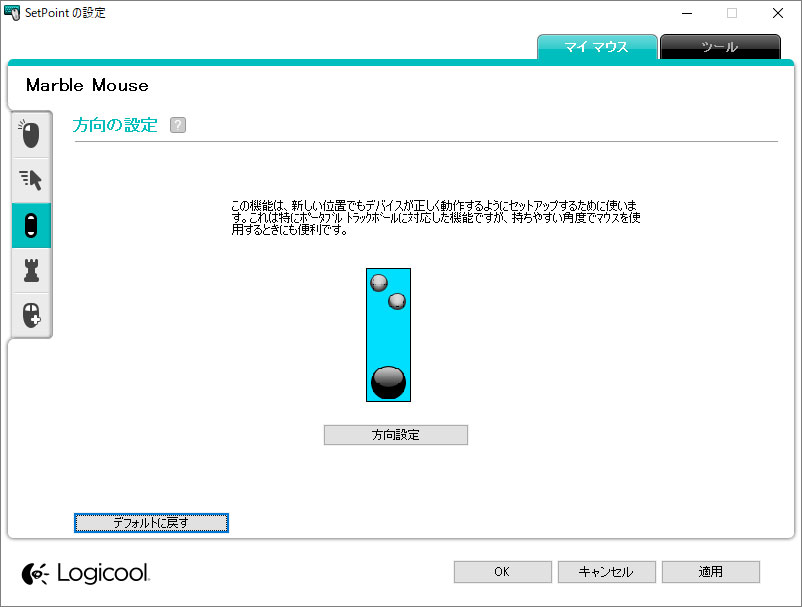
細かい作業をしないなら、マウスは無くても大丈夫!
さすがにPhotoShopで画像編集するときは、マウスの方が作業しやすいのでマウスも併用していますが、その手の作業をしないならマウスは無くても大丈夫でしょう。
トラックボールの機種によっては、2階建てではうまく操作できない場合があるかもしれませんが、少なくともキーボードは好みの機種が選べるので(今使っているもので大丈夫)、興味のある方は試してみてはいかがでしょうか?
キーボードに手を乗せたまま作業が完結するので、効率がよくて快適ですよ!






